Các chủ đề liên quan
Làm thế nào để tìm đúng tên model máy và phiên bản BIOS?
Thông tin chi tiết bên dưới sẽ hướng dẫn bạn cách xác nhận tên model chính xác:
Có một số phương pháp để tìm tên kiểu máy và phiên bản BIOS của máy tính và bạn có thể chọn một trong số chúng:
- Cách 1: Tìm tên model và phiên bản BIOS với MyASUS
- Cách 2: Tìm tên model và phiên bản BIOS với Dxdiag
- Cách 3: Tìm tên model và phiên bản BIOS với System Information
- Cách 4: Tìm tên model và phiên bản BIOS với BIOS configuration
Cách 1: Tìm tên model và phiên bản BIOS với MyASUS
- Nhập và tìm kiếm [MyASUS] trong thanh tìm kiếm của Windows①, sau đó nhấp vào [Open]②
Nếu kết quả tìm kiếm không có, có thể do máy tính của bạn chưa được cài đặt, vui lòng tham khảo Cách cài đặt MyASUS.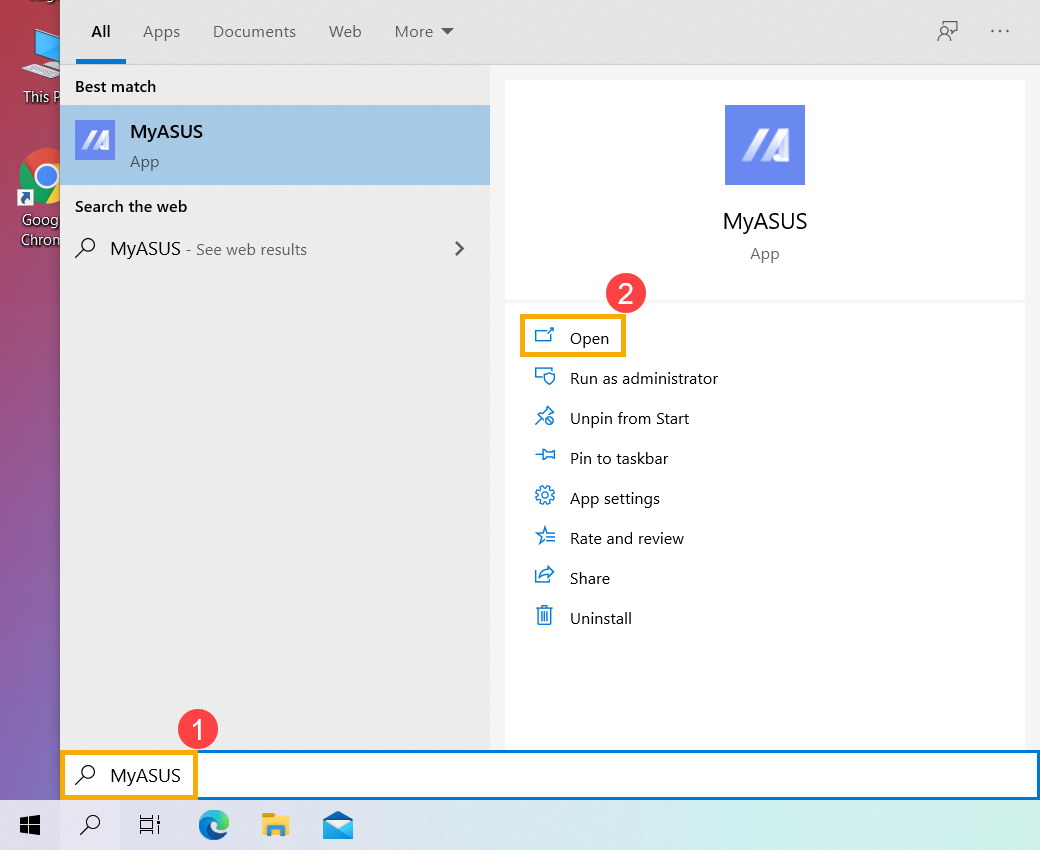
- Trong Trang chủ của MyASUS, chọn [System info]③.
Lưu ý: Nếu không có Trang chủ trong MyASUS có nghĩa là máy tính của bạn không hỗ trợ chức năng này, vui lòng tham khảo các phương pháp khác để tìm tên kiểu máy và phiên bản BIOS. Tại đây, bạn có thể tìm hiểu thêm về Tại sao tôi chỉ có thể thấy tính năng “Hỗ trợ khách hàng” trong ứng dụng MyASUS.
- Trong phần Firmware, bạn sẽ tìm thấy tên kiểu máy và phiên bản BIOS cho máy tính của mình④.
Chẳng hạn như hình ảnh sau, tên model là X513EA và phiên bản BIOS là 304.
Cách 2: Tìm tên model và phiên bản BIOS với Dxdiag
- Nhập và tìm kiếm [Dxdiag]trong thanh tìm kiếm của Windows①, sau đó nhấp vào [Open]②.
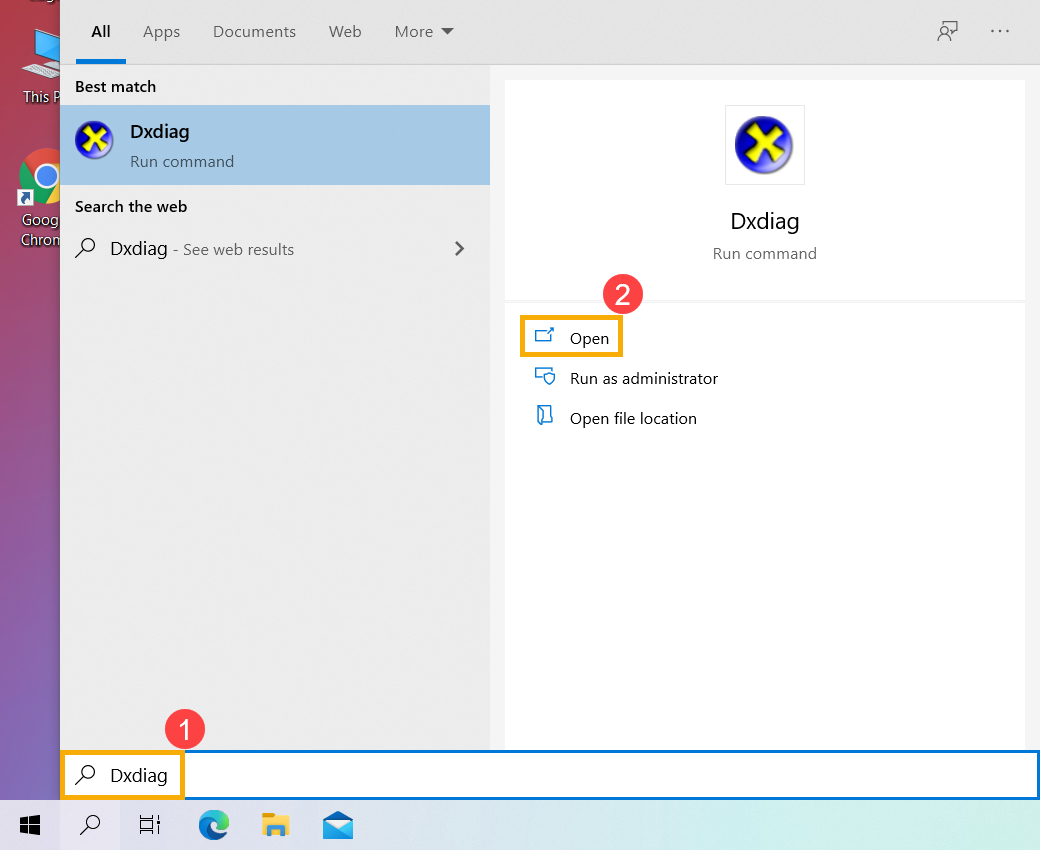
- Nếu bạn nhận được thông báo bên dưới, vui lòng chọn [Yes] để tiếp tục phần tiếp theo③.

- Trong phần System Model, bạn sẽ tìm thấy tên kiểu máy, và sau đó là phiên bản BIOS trong phần BIOS④.
Chẳng hạn như hình ảnh sau, tên model là X513EA và phiên bản BIOS là 202.
Cách 3: Tìm tên model và phiên bản BIOS với System inforamtion
- Nhập và tìm kiếm [System Information] trong thanh tìm kiếm của Windows①, sau đó nhấp vào [Open]②
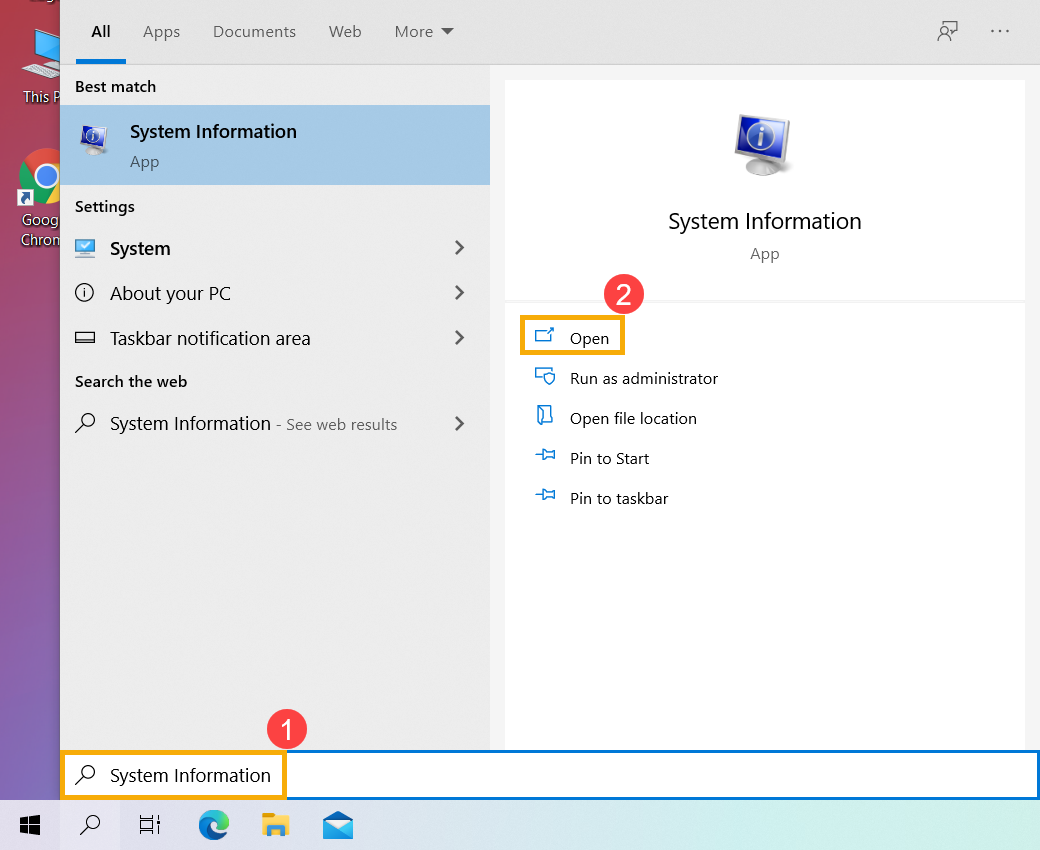
- Trong phần System Model , bạn sẽ tìm thấy tên mô hình③, và sau đó là phiên bản BIOS trong phần Phiên bản / Ngày của BIOS④.
Chẳng hạn như hình ảnh sau, tên model là X513EA và phiên bản BIOS là 202.
Cách 4: Tìm tên model và phiên bản BIOS với BIOS configuration
Vui lòng để máy tính của bạn vào BIOS trước và tại đây bạn có thể tìm hiểu thêm về Cách vào cấu hình BIOS. Sau khi vào cấu hình BIOS, có hai loại màn hình BIOS là chế độ UEFI và chế độ Legacy, vui lòng tham khảo các bước sau theo thứ tự.
Cách tìm tên model và phiên bản BIOS trong chế độ UEFI mode
Trong chế độ UEFI mode, bạn có thể lựa và chọn bằng các phím mũi tên và phím Enter,Touchpad hoặc Mouse.
- Sau khi vào BIOS Utility, hãy chuyển đến Advanced Mode bằng cách nhấn Phím nóng [F7] hoặc sử dụng con trỏ để nhấp vào①.
※ Lưu ý: Nếu màn hình Tiện ích BIOS của bạn không giống như bên dưới, vui lòng tham khảo Cách tìm tên kiểu máy và phiên bản BIOS ở chế độ Legacy.
- Sau khi vào Advanced Mode, chọn màn hình [Advanced] ②.

- Chọn mục [ASUS EZ Flash 3 Utility] ③.

- Trong phần Model, bạn sẽ tìm thấy tên model④, và sau đó là phiên bản BIOS trong phần Version⑤.
Chẳng hạn như hình ảnh sau, tên model là B9450FA và phiên bản BIOS là 205.
Cách tìm tên model và phiên bản BIOS trong chế độ Legacy mode
Trong chê độ Legacy mode, bạn chỉ có thể di chuyển và chọn bằng các phím mũi tên và nút Enter.
- Sau khi vào BIOS Utility, chọn mục [Advanced] ①.

- Chọn mục [ASUS EZ Flash 3 Utility] và nhấn Enter②.

- Trong phần Platform, bạn sẽ tìm thấy tên kiểu máy, sau đó là phiên bản BIOS trong phần Version③.
Chẳng hạn như hình ảnh sau, tên model là B9440FA và phiên bản BIOS là 101.